갤럭시 S6 소프트 및 하드 리셋 방법
동결된 삼성 갤럭시 S6를 재설정하거나 공장 초기화를 수행하는 방법입니다.
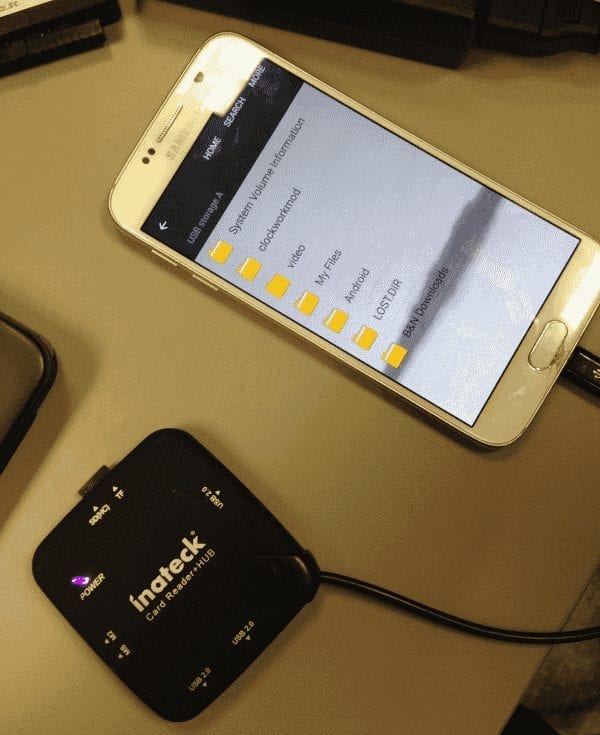
Samsung Galaxy S6 및 S6 Edge에는 마이크로 SD 카드 슬롯이 없습니다. S6으로 전송하려는 오래된 전화 또는 SD 카드의 데이터가 있는 경우 이것이 문제가 될 수 있습니다. 다행히도 올바른 설정이 있으면 마이크로 SD 카드를 Galaxy S6에 연결할 수 있습니다. 방법은 다음과 같습니다.
아직 어댑터가 없는 경우 SD 카드를 S6 하단의 마이크로 USB 포트에 연결할 수 있도록 어댑터가 필요합니다. 개인적으로 마음에 . USB 드라이브, 키보드, 마우스, 마이크로 SD 카드를 Android 기기에 연결할 수 있기 때문입니다.
마이크로 SD 카드를 어댑터의 SD(HC) 슬롯에 밀어 넣습니다. 카드를 삽입하기가 약간 까다롭지만 작동합니다.
어댑터를 Galaxy S6 하단의 마이크로 USB 포트에 연결하세요.
홈 화면에서 “ 앱 ”을 선택한 다음 “ 도구 ” > “ 내 파일 ”을 선택합니다.
" 내 파일 "에서 " USB 저장소 A "에 대한 선택 항목이 있습니다 . 그것을 선택하면 이제 SD 카드의 파일을 보고 원하는 경우 장치의 저장소로 전송할 수 있습니다.
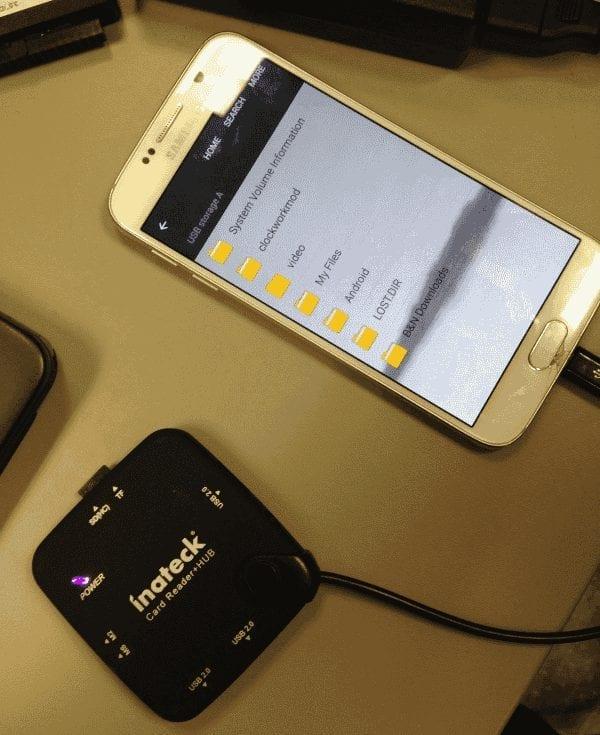
동결된 삼성 갤럭시 S6를 재설정하거나 공장 초기화를 수행하는 방법입니다.
Samsung Galaxy S6 스마트 폰에서 S 보이스 기능을 비활성화하는 방법에 대한 자세한 단계를 보여줍니다.
고정 된 Samsung Galaxy S6을 재설정하거나 공장 초기화를 수행하는 방법.
Wi-Fi가 계속 켜지고 꺼지는 Samsung Galaxy S6 및 S7 문제를 해결하십시오.
Samsung Galaxy S6 및 S6 Edge 스마트폰에서 SIM 카드를 삽입하거나 제거하는 방법.
페이스북 스토리는 만드는 재미가 있습니다. 안드로이드 기기와 컴퓨터에서 스토리를 만드는 방법을 소개합니다.
이 튜토리얼을 통해 Google Chrome 및 Mozilla Firefox에서 삽입된 비디오 자동 재생 기능을 비활성화하는 방법을 알아보세요.
삼성 갤럭시 탭 A가 검은 화면에 멈추고 전원이 켜지지 않는 문제를 해결합니다.
아마존 파이어 및 파이어 HD 태블릿에서 음악 및 비디오를 삭제하여 공간을 확보하고, 정리를 하거나 성능을 향상시키는 방법을 지금 읽어보세요.
아마존 파이어 태블릿에서 이메일 계정을 추가하거나 삭제하는 방법을 찾고 계신가요? 우리의 포괄적인 가이드가 단계별로 과정을 안내해 드립니다. 좋아하는 장치에서 이메일 계정을 간편하게 관리하세요. 이 꼭 읽어야 할 튜토리얼을 놓치지 마세요!
안드로이드 기기에서 앱이 시작 시 자동으로 실행되지 않도록 영구적으로 방지하는 두 가지 솔루션을 보여주는 튜토리얼입니다.
이 튜토리얼은 Google 메시징 앱을 사용하여 안드로이드 기기에서 문자 메시지를 전달하는 방법을 보여줍니다.
아마존 파이어에서 구글 크롬을 설치하고 싶으신가요? 킨들 기기에서 APK 파일을 통해 구글 크롬 설치하는 방법을 알아보세요.
안드로이드 OS에서 맞춤법 검사 기능을 사용하거나 비활성화하는 방법.
다른 장치의 충전기를 내 전화기나 태블릿에서 사용할 수 있는지 궁금하신가요? 이 유익한 포스트에는 몇 가지 답변이 있습니다.











